Как искать в Facebook и как попасть в Топ поисковой выдачи, а также что такое социальный поиск и как его активировать?
Обновлено 4 апреля 2022 Просмотров: 186 171 Автор: Дмитрий ПетровЗдравствуйте, уважаемые читатели блога KtoNaNovenkogo.ru.
Внимание! После признании Meta экстремистской организацией в РФ ее деятельность на территории России запрещена. Запрет касается деятельности «Фейсбука» и «Инстаграма» в России.
Хочу продолжить разговор про такую замечательную социальную сеть (особливо для ведения бизнеса), как Фейсбук (читайте про основы работы с Facebook, если вам это необходимо).
Чуть ранее мы с вами во всех деталях познакомились с тем, как создать свою бизнес страницу в этой социалке, а сегодня поговорим про то, как научиться эффективно и с выгодой пользоваться встроенным в эту сеть поиском.
Проблема тут заключается в том, что в русскоязычном сегменте Фейсбука поиск работает довольно-таки убого, но даже с помощью него можно будет найти человека по его ФИО, Е-Mail или номеру телефона, а также группу или бизнес страницу по ключевым словам. Тут правда есть несколько нюансов, которые нужно знать и о которых я обязательно расскажу.
Тут правда есть несколько нюансов, которые нужно знать и о которых я обязательно расскажу.
Кроме этого мы поговорим про факторы ранжирования и те основные условия, которые нужно выполнить, чтобы продвинуть в Топ Фейсбука свою страницу или группу по нужному ключевому запросу. Ну, а еще мы познакомимся с социальным поиском, который позволяет решать практически любые задачи и находить все что угодно, правда вводя запросы только на английском языке. Но обо всем по порядку.
Как работает поиск в Facebook по умолчанию?
Давайте посмотрим как работает поиск в Facebook? На самом деле, работает он несколько по другому, чем мы привыкли. Например, в Яндексе (как в нем искать) или Google (как правильно гуглить) можно фактически вводить фразу запроса так, как она сформулировалась у вас в голове. Поисковая система вас поймет и выдаст наиболее релевантные вашему запросу сайты (по мере возможности). Самом собой, что можно еще и всякие операторы применять, о которых я писал в статьях по приведенным выше ссылкам.
В Фейсбуке же поиск на данный момент не столь гибкий. Во всяком случае в его русскоязычном сегменте. Чуть позже мы будет говорить про социальный поиск, который запущен пока только на английском языке, но зато его уже вполне можно использовать для решения очень интересных и полезных задач. Каких? Напишу об этом чуть ниже, а пока посмотрим на то, что нам «подсовывают» в русскоязычном сегменте и что с этим инструментом можно найти.
Итак, строка поиска в Facebook расположена в самом верху любой страницы (белое поле на синей полосе). После ввода в нее запроса, внизу в выпадающем окне будут приведены наиболее релевантные по мнению данной социальной сети результаты. Чтобы увидеть весь список нужно будет нажать на расположенную внизу этого выпадающего окна ссылку «Показать больше результатов», либо по значку лупы в конце поисковой строки (нажатие на Энтер откроет самый верхний результат работы поиска, а не страницу выдачи). Не совсем привычно после Яндекса или Гугла, но приспособиться можно.
Фейсбук умеет разделять результаты поиска по разделам (люди, бизнес страницы, группы и т.п.). В зависимости от текста запроса, в выпадающем окне будут преобладать результаты из наиболее подходящей группы.
Когда же вы перейдете на страницу с полной выдачей (вариантов будет очень много), то в левой колонке эта социалка вам любезно предоставит возможность отобрать только те результаты, которые будут соответствовать определенному разделу:
По умолчанию используется фильтр из левой колонки «Наиболее близкие». Как именно осуществляется ранжирование результатов в этом случае (расстановка их по занимаемым местам и формирования Топа) мы поговорим чуть ниже, а пока вы можете посмотреть как работают остальные фильтры.
В принципе, назначение их очевидно — отсеять результаты из ненужных вам разделов Facebook. Например, если ищите человека по фамилии, то имеет смысл воспользоваться фильтром «Пользователи», а если ищите бизнес-страницу по «продвижению сайтов», то введя этот запрос имеет смысл применить фильтр «Страницы». Можете почитать чем страницы отличаются от профилей или групп в Facebook. Думаю, что тут все очевидно.
Можете почитать чем страницы отличаются от профилей или групп в Facebook. Думаю, что тут все очевидно.
Теперь что касается непосредственно поиска. Введенный вами в поисковую строку запрос будет искаться в именах пользователей, названиях их страниц, профилей, групп и т.д. Причем, если запрос состоял, например, из двух слов, то и в результатах вам предложат, например, бизнес-страницы, содержащие в своем названии эти два слова (или они будут входить в более сложные слова).
Поэтому если вы, например, хотите набрать себе базу групп или бизнес-страниц по определенной тематике (для каких-то ваших бизнес-задач), которую можно описать несколькими ключевыми словами близкими по значению, то лучше эти слова будет вводить в поисковой строке по отдельности, чтобы не слишком заузить вашу целевую аудиторию. Например, вместо запроса «раскрутка и продвижение сайтов» лучше будет пробить по двум отдельным запросам: «раскрутка сайтов» и «продвижение сайтов». Думаю, что смысл станет более понятен на практике.
Довольно топорно получается. Ну, никакой фантазии и развернутой семантики. Также становится очевидным, что по умолчанию поиск в Facebook шарашит только по названиям (а еше по ФИО), но не по областям с информацией о пользователе, его интересах и т.п. Хотя, данная информация может отображаться в результатах поиска в виде сниппета (в зависимости от того раздела, к которому он относится — пользователи, группы, страницы, места, мероприятия или приложения).
Как найти человека в Facebook?
В социальной сети обычные пользователи ищут чаще всего именно людей, а не страницы или группы. Для этого по умолчанию в этой системе предусмотрены несколько вариантов, которые сводятся к сужению круга поиска благодаря указанию каких-либо данных из профиля пользователя (Емайла, телефона, места жительства, учебы или работы). Все довольно просто и примитивно, но рассказать об этом, я думаю, все равно стоит. Чуть ниже мы рассмотрим более совершенный способ социального поиска, но пока поговорим о «классике».
Как найти людей в Facebook по телефону или Емейлу?
Собственно, кроме поиска по имени и фамилии, нужного вам человека можно найти путем ввода в поисковую строку его Емэйл адреса или номера телефона. Если именно их пользователь использовал при регистрации или указал при заполнении профиля, то будет выдан единственно верный результат поиска.
То же самое будет и при вводе номера мобильного телефона:
Довольно эффективный и быстрый способ, если знаете эти контактные данные оппонента. Правда есть несколько нюансов.
- Во-первых, проще искать, конечно же, по почтовому ящику, чем по номеру телефона, ибо он в обязательном порядке указывается при регистрации (если не использовался какой-то специальных ящик, на который регистрируется все подряд, чтобы потом спам не получать).
- Во-вторых, данную информацию пользователь может закрыть от индексации внутренним поиском Фейсбука в настройках конфиденциальности. В этом случае поиск по E-mail или телефону ничего не даст.

Давайте посмотрим, как можно заблокировать такую возможность поиска, если у вас на то возникнет желание, т.е. как запретить находить вас в Facebook по электронной почте или номеру телефона. Для начала нужно будет зайти в настройки вашего аккаунта, выбрав вверху любого окна из выпадающего меню крайней справа стрелочки (направленной вниз или треугольника — кому как будет угодно) пункт «Настройки»:
На открывшейся странице выберите из левого меню настроек пункт «Конфиденциальность». На открывшейся странице нас интересует расположенная в самом низу область под названием «Кто может меня найти?», а именно первые два поля в ней. Для изменения этих настроек нужно будет кликнуть по кнопке «Редактировать» в нужной строке справа:
По умолчанию стоит вариант «Все», но вы можете это переиграть и максимально сузить диапазон лиц способных успешно вести подобный поиск только до своих друзей в этой социальной сети. Ну, или выбрать средний вариант — друзья друзей, что существенно расширит круг «избранных».
Как находить людей в Facebook по региону, месту учебы или работы?
Когда вы вводите в поисковую строку этой социальной сети имя или фамилию человека, которого хотите найти, после чего открываете все результаты (с помощью соответствующей ссылки внизу выпадающего окна) и выбираете из левого меню фильтр «Пользователи», то вам в дополнении ко всему предложат еще три фильтра, которыми можно будет воспользоваться для того, чтобы сузить область поиска и не просматривать кучу не интересных вам результатов.
В строку первого фильтра «Местоположение» можно ввести географическое название города. Появится выпадающий список, позволяющий уточнить какой именно населенный пункт вы имели в виду:
Можно также попробовать воспользоваться полем «Место работы» и ввести в него название компании, где искомый вами человек работает. То же самое можно сделать и с использованием поля «Образование», т.е. ввести, например, название высшего или среднего учебного заведения, где он учился.
Однако, нужно учитывать, что поиск будет вестись по профилю пользователя, и как он там написал (например, МЭИ или Московский Энергетический институт) догадаться сложно, ибо вариантов написания у одного и того же учебного заведения может быть множество.
Кстати, если какие-либо поля дополнительных фильтров вам сейчас не нужны (например, передумали фильтровать по городу), то можно нажать на крестик справа от него. Вернуть поле обратно можно будет с помощью появившейся ниже кнопки «Добавить фильтр».
Как попасть в Топ поисковой выдачи Фейсбука?
Когда вы что-то вбиваете в поисковую строку этой социальной сети, то анализ полученных результатов может вас сподвигнуть к мысли о том, что не совсем понятно, а почему, собственно, выдача была построена именно таким образом.
Почему ваша бизнес-страница или группа при огромном числе поклонников или подписчиков стоит ниже других страничек (либо пабликов), у которых этого добра намного меньше? Где справедливость? А? А она есть, но кроется за теми вещами, которые мы порой не замечаем.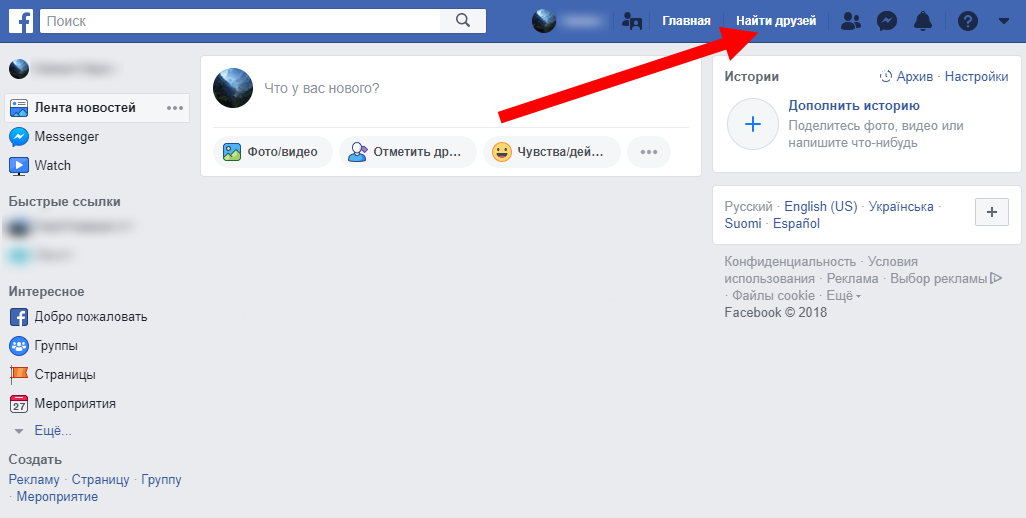
Давайте посмотрим внимательно на выдачу и попробуем найти какую-то взаимосвязь, чтобы прикинуть какие факторы больше всего влияют на ранжирование в поиске Facebook. Допустим, я хочу пошукать на тему бизнес-страниц, посвященных «раскрутке сайтов». Логики в формировании выдачи, как уже было упомянуто, не наблюдается (страница с огромным числом читателей находится ниже, чем страница вообще практически без фанов):
Также в сниппете (под заголовком одного из результатов поиска) может выводиться число ваших друзей (под моим аккаунтом их просто нет в этой тематике), которые к данной странице присоединились, но и это число не является основным фактором ранжирования в Фейсбуке, ибо вверху может находиться страница с гораздо меньшим числом ваших вовлеченных друзей, чем у той, что расположена ниже. Число вхождений ключевого запроса в заголовок страницы или ее описания тоже какой-то явной зависимости не дает.
Получается, что какого-то очевидного критерия, по которому ранжируется выдача, не просматривается.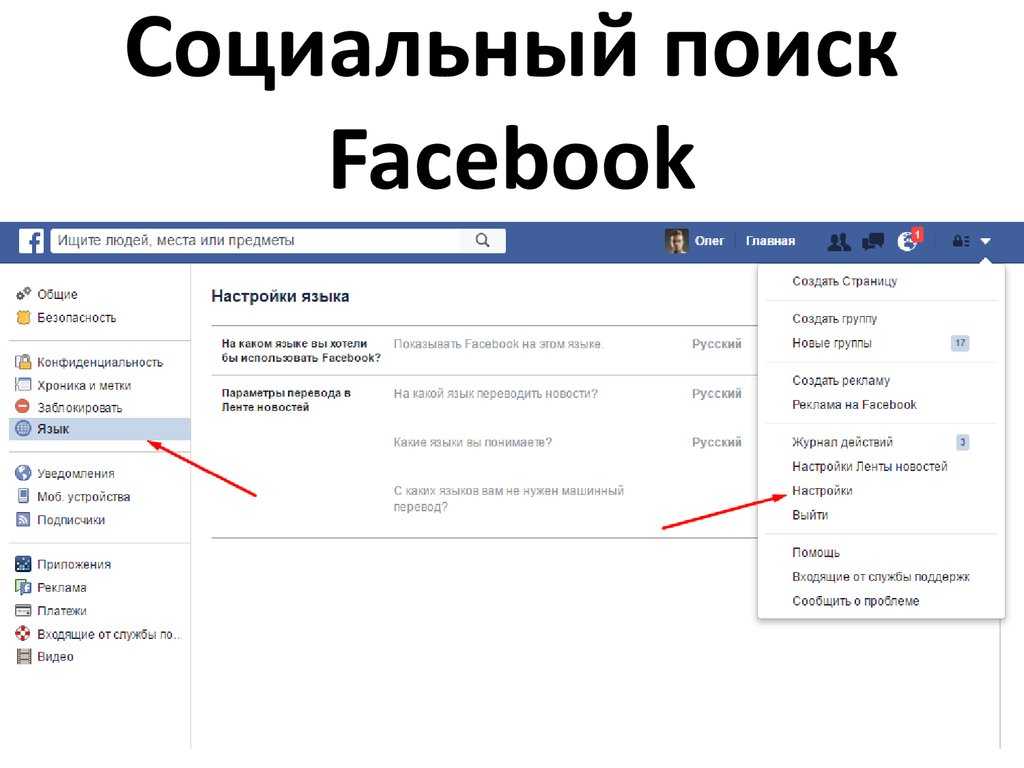 Тем не менее, задача попадания в Топ Facebook остается актуальной. В обычных поисковых машинах мы хоть как-то можем представить себе основные факторы ранжирования (их, кстати говоря, очень много). Здесь же нужно учитывать то, что мы имеем дело с социальной сетью, а значит логичным будет учитывать характерные для этой среды критерии.
Тем не менее, задача попадания в Топ Facebook остается актуальной. В обычных поисковых машинах мы хоть как-то можем представить себе основные факторы ранжирования (их, кстати говоря, очень много). Здесь же нужно учитывать то, что мы имеем дело с социальной сетью, а значит логичным будет учитывать характерные для этой среды критерии.
Основные критерии ранжирования в Фейсбуке можно представить, наверное, примерно так:
- Ключевой запрос в названии страницы, группы, фейкового (не реального) профиля, где используется не ФИО, а ключи. Т.е. наличие ключевых слов является обязательным условием попадания в выдачу Facebook, но еще не достаточным для попадания в Топ (читайте про то, что такое Топ, выдача и прочая SEO атрибутика). Ранжирование отобранных таким образом результатов будет осуществляться с помощью следующих критериев.
- Число фанов у бизнес-страницы (кликнувших по кнопке «Нравится» на страницах попавших в результаты поиска) или количество участников в группах.
 Но не простое число, а с учетом количества ваших друзей в Фейсбуке, которые попали в это число фанов или участников. Очевидно, что при таком раскладе выдача будет различаться для разных пользователей, ибо разное число их друзей будет вовлечено.
Но не простое число, а с учетом количества ваших друзей в Фейсбуке, которые попали в это число фанов или участников. Очевидно, что при таком раскладе выдача будет различаться для разных пользователей, ибо разное число их друзей будет вовлечено. - Число ваших друзей в Facebook, которые взаимодействуют со страницами и группами участвующими в выдаче. Под взаимодействием следует понимать лайки, написание постов, комментариев и прочую активность. Этот фактор ранжирования еще больше индивидуализирует результаты поиска по одному и тому же запросу, сделанному разными пользователями этой социальной сети.
- Частота обновления страниц или групп, ранжируемых по данному ключевому запросу. То бишь учитывается то, как часто и насколько регулярно добавляется новый контент. Это социальная сеть, а значит «живость» подачи информации является важным критерием и неоспоримым преимуществом.
- Количественное отражение активности и взаимодействия пользователей внутри страницы или группы Фейсбука.
 Учитываются все лайки (уже не только от ваших друзей), комментарии, репосты и т.п. вещи. Учитывается их общее число, а также регулярность и продолжительность этой активности.
Учитываются все лайки (уже не только от ваших друзей), комментарии, репосты и т.п. вещи. Учитывается их общее число, а также регулярность и продолжительность этой активности.
Скорее всего, именно приведенные выше критерии и определяют (в комплексе) какой результат поисковой выдачи будет на первом месте, какой на втором и так далее (т.е. отвечают за построение Топа). Сам механизм никому не известен, и степень влияния каждого критерия до конца тоже не изучена. Но достаточно их просто знать и стараться улучшать по мере возможности, тем самым попадая в Топ все к большему числу пользователей этой социальной сети, если решить воспользоваться внутренним поиском.
В принципе, на основании выше приведенных аргументов можно сделать несколько выводов:
- Выдача по одному и тому же поисковому запросу у разных пользователей будет отличаться (сильно или не очень), ибо у всех у них разные люди записаны в друзьях, и этих самых друзей у них разное количество. И они могут по разному взаимодействовать с ранжируемыми бизнес-страницами или группами (активнее или пассивнее).
 Ваша активность тоже учитывается, но не как какой-то превалирующий фактор.
Ваша активность тоже учитывается, но не как какой-то превалирующий фактор. - Поэтому, если вы хотите, чтобы как можно у большего числа пользователей сети вы были бы в Топе выдачи по какому-то нужному вам запросу, то нужно чтобы:
- Этот ключевой запрос был бы в названии страницы или группы.
- Иметь большое количество поклонников на странице (кликнувших по кнопке «Нравится»), ибо это повышает вероятность того, что среди них найдутся друзья того, кто этот запрос вводит. По сути, это можно назвать повышением социального рейтинга вашей странице в Facebook.
- На вашей странице или в группе должна быть очень сильная вовлеченность. Контент рулит не только на сайтах, но и в социальной сети (есть способ автоматизировать его добавление). Если он интересный (его лайкают, комментируют, репостят), то Фейсбук будет повышать поисковый рейтинг вашей страницы и она поднимается в результатах выдачи (будет стремиться в Топ).
Вот именно степень соблюдения трех последних условий и будет определять, попадете вы в Топ выдачи текущего пользователя или нет.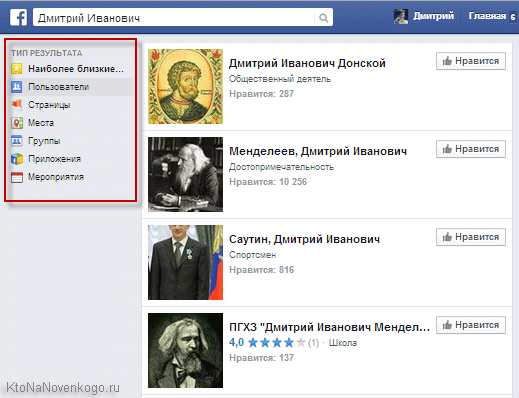
Социальный поиск в Facebook
Это новый вид поиска, который появился пару лет назад. Доступен он, правда, пока только для англоязычных пользователей этой социальной сети. Его отличите от того, что мы рассмотрели выше, заключается в том, что социальный поиск умеет понимать семантические запросы, а не тупо ищет в названиях групп или именах пользователей введенные слова. При этом он учитывает социальные связи и предпочтения того пользователя, который этот поиск осуществляет.
Можно вводить целые предложения и он вас поймет (например, «музыка, которая нравится моим друзьям» или «кафе в Москве, где бывали мои друзья» или «любители мотокросса из Урюпинска»). Но, к сожалению, все это работает только на английском и введение приведенных запросов «как есть» в поисковую строку (на русском языке) ни к чему хорошему не приведет. Пробовать запросы на английском тоже бесполезно:
Что же делать? Нужно просто переключить интерфейс вашего аккаунта в Фейсбуке на английский язык и семантический поиск активируется автоматически. Как это сделать? Довольно просто. Переходите на главную страницу (в ленту новостей) и внизу третьей слева колонки (которая расположена справа от самой ленты) находите ссылку «Русский»:
Как это сделать? Довольно просто. Переходите на главную страницу (в ленту новостей) и внизу третьей слева колонки (которая расположена справа от самой ленты) находите ссылку «Русский»:
Она позволит вам переключить язык интерфейса. Из открывшегося списка нужно будет выбрать вариант «English (US)» (американский английский). После этого строка поиска уже начнет понимать семантические запросы, но введенные на английском языке. Это вовсе не означает, что искать вы сможете только по буржуазной части сети. Все полностью зависит от формулировки вашего запроса.
Например, если вы хотите найти среди пользователей Facebook женщин определенного возраста и проживающих при этом в определенном месте (например, чтобы сделать им какое-то коммерческое предложение или каким-то еще образом мотивировав это противоестественное желание), то достаточно будет ввести запрос вида:
Women who live in Moscow and older 20 and younger 30
Поменяв в нем лишь диапазон возрастов и город, чтобы подогнать под свои задачи.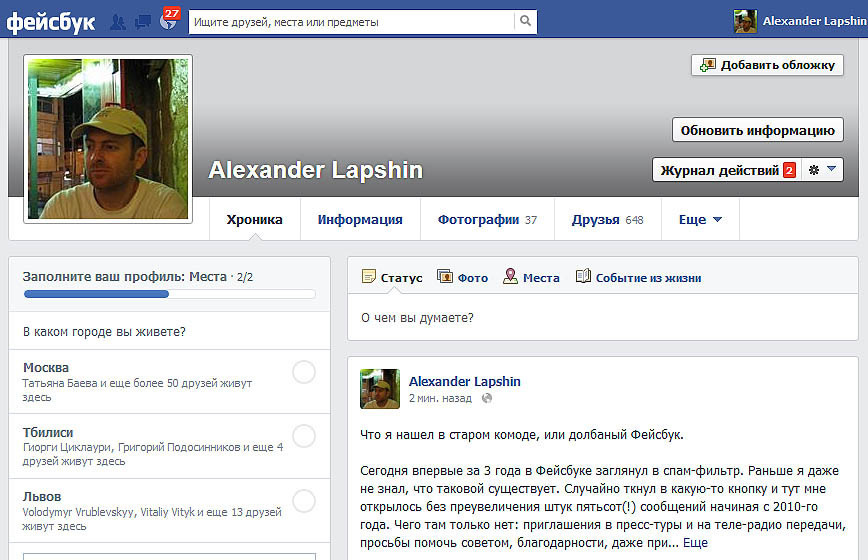 Логическое «И» здесь выглядит как «and», что дает понять поисковику, что все эти условия (по сути их три) должны быть соблюдены.
Логическое «И» здесь выглядит как «and», что дает понять поисковику, что все эти условия (по сути их три) должны быть соблюдены.
Если запрос будете вводить прямо в строке поиска (а не вставлять его целиком методом копипаста), то Фейсбук будет предлагать вам подсказки (по аналогии с обычными поисковыми системами) отсортированные по частоте употребления данной фразы при попытках поиска другими пользователями сети.
При этом критерии, по которым будут ранжироваться итоговые результаты в выдаче, будут теми же самыми, что мы озвучили выше. В этом плане ничего не поменялось, но суть не в этом, ибо самое главное — теперь вы можете словами объяснить, что именно хотите найти. При социальном поиске искаться будут не сами слова запроса, а тот смысл, что вы в них заложили. Разница существенная и дающая практически безграничные возможности.
При этом результаты поиска по-прежнему можно фильтровать по разделам, которые вам прежде всего интересны. В нашем примере мы, очевидно, хотели найти людей соответствующих заданными критериям, поэтому было бы логично переключиться на вторую вкладку «People».
Как видите, социальный поиск Facebook нас прекрасно понял и подобрал девушек из Москвы из заданного возрастного диапазона.
Давайте рассмотрение вариантов использования этого инструмента для нужд обычного пользователя социальной сети и для нужд бизнеса рассмотрим в следующей статье этого цикла, ибо материал довольно-таки объемный получится.
Продолжение следует >>> (Тут можно подписаться на почтовую рассылку с анонсами новых статей)
Удачи вам! До скорых встреч на страницах блога KtoNaNovenkogo.ru
Эта статья относится к рубрикам:
- Партнеры
Как в Фейсбук найти человека по городу
Автор admin На чтение 4 мин Просмотров 4.2к. Опубликовано
Facebook – это лидирующая по популярности социальная сеть, которой пользуются люди практически во всех странах мира. Встроенный поисковый инструмент позволяет пользователям быстро искать друзей и знакомых по различным параметрам. В этой небольшой статье мы разберём, как в Фейсбук найти человека по городу.
В этой небольшой статье мы разберём, как в Фейсбук найти человека по городу.
Также советуем ознакомиться с прикреплённой видеоинструкцией – в ней всё показано более наглядно.
Содержание
- Поиск человека по городу
- Поиск пользователя по номеру телефона
- Поиск человека по адресу электронной почты
- Поиск по фото
- Заключение
Поиск человека по городу
Поиск людей по городу – это, казалось бы, простейшая функция, которая встроена в любую более-менее популярную социальную сеть. Однако в случае с Facebook всё не так просто – при стандартной попытке отыскать друга через поисковую строку пользователи сталкиваются с тем, что фильтр по городу в списке результатов отсутствует.
В связи с этой особенностью нужно действовать следующим образом:
- Открываем главную страницу сайта, авторизуемся и нажимаем на иконку «Друзья», расположенную в верхнем меню.
- Автоматически раскроется окно с запросами на добавление в друзья и рекомендациями в виде пользователей, с которыми вы потенциального можете быть знакомы (например, много общих друзей). Нажимаем на «Найти друзей» в правом верхнем углу этого окна.
- В открывшейся расширенной форме поиска пользуемся правым боковым меню, чтобы задать параметры родного города и места проживания искомого человека.
При помощи фильтров вы можете максимально детально настроить параметры поиска и быстро найти нужного человека среди сотен миллионов активных аккаунтов. Стоит отметить, что поиск человека по городу – это далеко не самый эффективный метод нахождения интересующего аккаунта. Есть и гораздо более действенные способы, о которых мы кратко расскажем далее.
Поиск пользователя по номеру телефона
Найти аккаунт нужного пользователя можно по номеру телефона – если страница зарегистрирована на тот номер мобильного, который вам известен, то вы быстро отыщите профиль. Чтобы выполнить поиск, достаточно вставить комбинацию в поисковую строку, расположенную в верхней части главной страницы сайта. Вам даже не придётся начинать ручной поиск – система сразу выдаст результат, если он будет найден.
Чтобы выполнить поиск, достаточно вставить комбинацию в поисковую строку, расположенную в верхней части главной страницы сайта. Вам даже не придётся начинать ручной поиск – система сразу выдаст результат, если он будет найден.
Необходимо учитывать, что не только вы можете искать людей по номеру телефона – они тоже могут отыскать вашу страницу при помощи данного метода. Если вы хотите скрыть свою страничку от тех, кто хочет найти её, то выполните следующую простую последовательность действий:
- Кликните по иконке открытия параметров и перейдите в раздел «Настройки».
- Откройте вкладку «Конфиденциальность», найдите блок «Кто может найти», нажмите на «Редактировать» напротив пункта «Кто может вас найти с помощью указанного вами номер телефона?».
- Кликните на «Все» и в выпадающем списке настройте параметры конфиденциальности по своему усмотрению.
В результате искать вас по номеру телефона в своём списке смогут лишь друзья или друзья друзей – все остальные посторонние пользователи не получат никаких результатов от поиска по номеру.
Поиск человека по адресу электронной почты
Ещё один достаточно действенный метод – это поиск человека при помощи адреса электронной почты. Если известный вам адрес привязан к странице, и пользователь не сменил настройки конфиденциальности, то вы сможете найти его по следующей инструкции:
- Нажимаем по иконке «Друзья», переходим по ссылке «Найти друзей».
- В окне фильтров находим блок «Добавить личные контакты».
- Среди предложенных вариантов выбираем почтовый ящик и вставляем в поисковую строку заранее подготовленный адрес.
- Кликаем по кнопке «Найти друзей».
Скорее всего, один из перечисленных выше способов поможет вам отыскать нужный профиль.
Поиск по фото
Если ничего не помогло, можно попробовать найти страницу через поиск по фотографии – он доступен как в «Яндекс», так и в Google.
Мнение эксперта
Дарья Ступникова
Специалист по WEB-программированию и компьютерным системам. Редактор PHP/HTML/CSS сайта os-helper. ru.
ru.
Спросить у Дарьи
Схема проста – нужно взять фотографию пользователя, где основную часть пространства занимает лицо, и выполнить поиск по ней в одной и поисковых систем. Если искомый человек использовал свои фото в профиле на Facebook, то среди результатов вы увидите его страницу.
Заключение
Подавляющее большинство активных пользователей социальных сетей имеют аккаунт и на Facebook. К счастью, сервис предлагает большое количество фильтров, при грамотном использовании которых можно достаточно быстро отыскать интересующую личность.
Как искать в Facebook людей, сообщения, компании и многое другое
Несмотря на то, что это обычная социальная сеть, Facebook является одним из самых популярных мест для поиска чего угодно. Будь то человек, бизнес или товары для продажи, вы можете найти все на Facebook. Но как сузить результаты поиска, чтобы быстро найти что-то? Давайте рассмотрим, как использовать фильтры расширенного поиска Facebook на мобильных устройствах и ПК для поиска старых фотографий, сообщений, людей и многого другого.
Содержание
- Как выполнять поиск в Facebook на ПК
- Как выполнять поиск в Facebook на Android и iPhone
- Как искать старые сообщения в Facebook с помощью фильтров
- Как искать в своем профиле, чужом профиле, странице или группе
- Как искать людей на Facebook
- Как искать фотографии и видео на Facebook
- Как искать товары на Facebook Marketplace
- Как находить страницы, группы и места на Facebook
- Как найти работу на Facebook
- Как искать события в Facebook
- Как управлять историей поиска Facebook и очищать ее
- Часто задаваемые вопросы
Как выполнять поиск в Facebook на ПК
- Зайдите на Facebook и сделайте Убедитесь, что вы вошли в систему.
- Щелкните поле поиска вверху и введите поисковый запрос. Facebook автоматически порекомендует некоторые запросы, похожие на ваши. Нажмите на один из них, если он окажется полезным. Либо введите свой запрос и нажмите Введите .

- Facebook будет предлагать результаты поиска, отсортированные по категориям, таким как сообщения, фотографии, видео и т. д. Что интересно, так это то, что вы можете найти именно то, что ищете, нажав на соответствующий фильтр с левой боковой панели:
- Сообщения
- человек
- Фотографии
- Видео
- Marketplace
- страницы
- Place
- События
- Щелкнув по любому фильтру, вы откроете дополнительные параметры фильтра в каждом разделе, чтобы еще больше помочь вам сузить результаты поиска.
Как выполнять поиск в Facebook на Android и iPhone
- Откройте мобильное приложение Facebook.
- Нажмите кнопку поиска вверху, введите запрос и нажмите значок поиска.
- Вас встретят соответствующие результаты поиска. Отфильтруйте результаты по сообщениям, людям, группам, фотографиям и т. д.
 , используя вкладки вверху. Проведите пальцем влево, чтобы просмотреть все доступные фильтры.
, используя вкладки вверху. Проведите пальцем влево, чтобы просмотреть все доступные фильтры.
- Внутри каждого фильтра коснитесь значка «Параметры» в правом верхнем углу, чтобы применить дополнительные фильтры для каждой категории.
Давайте подробнее рассмотрим фильтры расширенного поиска Facebook.
Как искать старые сообщения Facebook с помощью фильтров
Вы можете использовать поиск Facebook, чтобы найти свои предыдущие сообщения, сообщения ваших друзей или сообщения не друзей без прокрутки.
Введите слово из поста, который вы ищете, в окно поиска Facebook, как показано выше. На экране результатов поиска нажмите на фильтр «Сообщения». Вас поприветствуют следующие варианты. Используйте их, чтобы найти точную публикацию.
- Последние сообщения : включение этого фильтра будет сортировать сообщения, помещая последние вверху и так далее.
- Сообщения, которые вы видели: Включив этот параметр, вы увидите сообщения, с которыми вы ранее взаимодействовали или проявляли интерес.

- Дата публикации: этот фильтр позволит вам выбрать год.
- Сообщения от: вы можете фильтровать между своими сообщениями, сообщениями друзей, группами и страницами и общедоступными сообщениями.
- Отмеченное местоположение : будет фильтроваться по выбранному отмеченному местоположению.
Как искать в своем профиле, чужом профиле, странице или группе
Помимо описанного выше метода, вы можете искать сообщение непосредственно в своем профиле, чужом профиле или в группе или на странице. Эта функция доступна как на мобильных устройствах, так и на ПК.
Откройте профиль, страницу или группу, в которой вы хотите выполнить поиск, и щелкните значок поиска в профиле, который отличается от обычного поиска Facebook.
Если значок поиска недоступен (в случае профилей или страниц), щелкните значок с тремя точками и выберите «Поиск профиля/страницы». Введите поисковый запрос, который вы ищете.
Как искать людей на Facebook
У разных людей на Facebook может быть одно и то же имя, и найти человека, которого вы ищете, становится сложно. Чтобы упростить задачу, Facebook позволяет вам находить людей по их городу, образованию и работе.
Начните с ввода имени человека в поле поиска, затем щелкните фильтр «Люди» и выберите необходимые фильтры. Если человек дружит с вашими друзьями, включите переключатель рядом с «Друзья друзей», чтобы найти таких людей.
Как искать фотографии и видео на Facebook
Аналогично, вы можете отфильтровать фотографии и видео на основе таких параметров, как отмеченное местоположение, дата публикации, тип фотографии, опубликованное и живое видео. Все эти фильтры находятся в разделе фильтров «Фотографии и видео». Если изображения не загружаются на Facebook, посмотрите, сможете ли вы найти ответ в этом руководстве по устранению неполадок.
Как искать товары на Facebook Marketplace
Facebook Marketplace — отличное место для покупок, особенно если вы знаете, как правильно искать.
Введите товар, который хотите купить, в поиске Facebook и нажмите/коснитесь фильтра «Рынок». Вы можете фильтровать товары по состоянию товара (новые/б/у), цене, дате перечисления и категории и даже сортировать товары. Кроме того, вы можете изменить местоположение рынка, нажав на свое текущее местоположение. К тем же фильтрам можно получить доступ, если вы выполняете поиск непосредственно в Facebook Marketplace.
Как найти страницы, группы и места Facebook
Точно так же, если вы ищете определенную страницу, группу или место, вы можете сузить результаты поиска, используя различные доступные фильтры, как показано ниже:
- Страницы можно найти по местоположению, подтвержденному значку и категории.
- Группы можно найти по городу и типу группы.
- Фильтры мест основаны на функциональности, такой как доставка, еда на вынос, местонахождение, цена, статус, посещение друзьями и т.д. , семейный, категории и популярность среди друзей.
Как найти работу на Facebook
К сожалению, Meta, владеющая Facebook, удалила нативную функцию поиска вакансий на Facebook. Только пользователи из США и Канады могут создавать новые объявления о вакансиях.
Только пользователи из США и Канады могут создавать новые объявления о вакансиях.
Но вы все еще можете найти объявления о найме на Facebook с помощью поиска. Просто введите популярные термины, такие как «найм» или «ищу», а затем название должности или профессию. Появятся доступные сообщения или изображения. Вы можете использовать различные фильтры расширенного поиска, чтобы сузить результаты.
Как искать события в Facebook
События довольно популярны на Facebook. Вы можете легко найти события двумя способами.
Способ 1: найти события рядом со мной
- В поиске Facebook введите «события рядом со мной».
- Появится карточка событий. Нажмите на него, чтобы просмотреть предстоящие события.
- Воспользуйтесь фильтрами и категориями слева и вверху, чтобы найти нужное событие.
Способ 2: найти событие по его названию
- Введите название события или хотя бы его тип в строке поиска Facebook и нажмите Введите .

- Прокрутите левую боковую панель вниз и нажмите «События».
- Появится ряд параметров фильтра, таких как местоположение, категория, оплата и дата. Используйте их, чтобы найти желаемое событие.
Как управлять и очищать историю поиска в Facebook
Facebook предлагает простой способ очистки всей истории поиска или даже отдельных поисковых запросов.
Очистить историю поиска Facebook на ПК
- На рабочем столе нажмите на строку поиска Facebook, чтобы просмотреть список последних поисковых запросов. Нажмите на значок «X» рядом с запросом, который вы хотите удалить.
- Либо нажмите значок «Редактировать», чтобы перейти в «Журнал действий», где вы увидите все результаты своей истории поиска, в том числе инициированные с других устройств.
- На странице журнала действий нажмите кнопку «Очистить поиск», чтобы удалить всю историю, или нажмите значок с тремя точками, а затем «Удалить» рядом с элементом поиска, который нужно удалить.

Очистить историю поиска Facebook на Android и iPhone
- В мобильном приложении коснитесь значка поиска на главной странице Facebook.
- Когда появится экран поиска, нажмите значок «X», чтобы удалить недавний поиск, или нажмите «Просмотреть все», чтобы просмотреть все записи истории поиска.
- Нажмите «Очистить все», чтобы очистить всю историю или удалить отдельные элементы с помощью значка «X».
Часто задаваемые вопросы
Как искать в Facebook без учетной записи?
Если у вас нет учетной записи Facebook, есть два обходных пути, которые вы можете использовать для поиска общедоступных профилей, сообщений, страниц и групп. Во-первых, воспользуйтесь помощью поисковых систем, таких как Google, Bing и т. д. Введите поисковый запрос, а затем «site:facebook.com». Например, если вы ищете страницу под названием «Chandni Chowk», выполните поиск, используя «site:facebook.com/pages Chandni Chowk». Точно так же замените страницы группами, чтобы найти группу.
Другие способы поиска в Facebook включают специальные поисковые системы для сайтов социальных сетей и поиск в социальных сетях.
Обратите внимание, что вы не сможете использовать функции расширенного поиска без входа в систему или если профиль заблокирован.
Кто-нибудь может сказать, посмотрите ли вы его профиль на Facebook или выполните поиск?
К счастью, нет. Facebook не будет информировать другого человека, даже если вы ищете его или просматриваете его профиль тысячу раз. Однако будьте осторожны, чтобы случайно не лайкнуть пост в их профиле.
Как сделать так, чтобы мой профиль Facebook не отображался в результатах поиска за пределами Facebook?
Перейдите в «Настройки Facebook -> Конфиденциальность -> Как люди могут найти вас и связаться с вами». Нажмите кнопку «Изменить» рядом с «Хотите ли вы, чтобы поисковые системы за пределами Facebook ссылались на ваш профиль?» и снимите флажок «Разрешить поисковым системам за пределами Facebook ссылаться на ваш профиль».
Если вы не хотите, чтобы другие находили ваш профиль в результатах поиска Facebook, вы можете либо заблокировать его, либо сделать Facebook закрытым. Вы даже можете деактивировать свою учетную запись, если хотите временно прекратить использование Facebook.
Мехвиш Муштак
Мехвиш — любитель техники из Кашмира. Имея степень в области компьютерной инженерии, она всегда была рада помочь любому, кто находит технологии сложными. Она пишет о технологиях более шести лет, и ее любимые темы включают практические руководства, пояснения, советы и рекомендации для Android, iOS/iPadOS, Windows, социальных сетей и веб-приложений.
Подпишитесь на нашу рассылку!
Наши последние учебные пособия доставляются прямо на ваш почтовый ящик
Подпишитесь на все информационные бюллетени.
Регистрируясь, вы соглашаетесь с нашей Политикой конфиденциальности, а европейские пользователи соглашаются с политикой передачи данных. Мы не будем передавать ваши данные, и вы можете отказаться от подписки в любое время.
Мы не будем передавать ваши данные, и вы можете отказаться от подписки в любое время.
- Твитнуть
10 советов по поиску в Facebook, чтобы найти то, что вы ищете
Если вы знаете, как им пользоваться, функция поиска Facebook станет мощным инструментом. Вы можете найти результаты по всему, от того, где были сделаны фотографии ваших друзей, до семейных мероприятий в вашем районе.
Если вы хотите найти больше того, что ищете, с помощью поиска на Facebook, вот наши лучшие советы и рекомендации по поиску на Facebook.
1. Начало работы с поиском на Facebook
На самом базовом уровне поиск на Facebook работает так, как вы ожидаете. Вы вводите ключевое слово, которое ищете, и вы увидите список результатов. Результаты автоматически классифицируются по типу. Точный порядок их появления будет зависеть от введенного вами запроса и вашего местонахождения.
Прокрутите вниз, и вы увидите результаты общедоступных сообщений, групп, страниц, фотографий, видео и многого другого.
2. Используйте фильтры поиска Facebook
В левой части экрана находятся фильтры. Вы можете использовать их, чтобы сузить список результатов до чего-то более управляемого.
После резкого изменения дизайна Facebook в середине 2020 года старые фильтры по умолчанию Сообщения от , Тип сообщения , Опубликовано в группе , Отмечено местоположение и Дата публикации больше не доступны. Они были заменены новым списком из 11 фильтров. Каждый новый фильтр имеет определенную направленность и имеет специальные подфильтры, позволяющие дополнительно уточнить результаты.
The new filters are Posts , People , Photos , Videos , Marketplace , Pages , Places , Groups , Apps , Events , and Links . Мы рассмотрим некоторые из этих фильтров и подфильтров более подробно в оставшейся части статьи.
Мы рассмотрим некоторые из этих фильтров и подфильтров более подробно в оставшейся части статьи.
3. Поиск сообщений Facebook
Многие текстовые команды панели поиска Facebook, которые вы могли бы использовать (например, «найти фотографии, понравившиеся [имя]»), больше не работают. Вместо этого они были объединены в новые фильтры.
Первый фильтр, Posts , содержит четыре подфильтра. Возможно, самая полезная из них — это постов, которые вы видели 9009.8 тумблер. У всех нас были времена, когда мы видели что-то в нашей ленте, но не могли переместить это позже в тот же день; этот переключатель помогает, показывая только сообщения, которые вы прокручивали.
Вы также можете фильтровать сообщения по отмеченному местоположению. Этот фильтр следует использовать, если вы хотите узнать, что люди говорят об определенном месте на другом конце света.
4. Поиск по фотографиям в Facebook
Другой поисковый фильтр Facebook, к которому сразу же притягиваются пользователи, — это «Фото». Здесь вы можете заняться слежкой за своим партнером, друзьями и коллегами (не то чтобы MakeUseOf когда-либо оправдывал такое!).
Здесь вы можете заняться слежкой за своим партнером, друзьями и коллегами (не то чтобы MakeUseOf когда-либо оправдывал такое!).
Четыре подфильтра доступны для фотографий: Опубликовано , Тип фотографии , Место с тегами и Дата публикации .
Фильтр Photo type позволяет указать, ограничивать ли поиск фотографиями, которые вы видели в своей ленте новостей, или отображать результаты из всей базы данных Facebook. Поля Posted by и Tagged Location позволяют ввести любое имя/место, которое вы хотите.
5. Поиск видео в Facebook
Facebook также представил несколько новых фильтров для своего инструмента поиска видео. В дополнение к параметрам сортировки и возможности выбора местоположения с тегами теперь есть переключатели для прямых трансляций и групповых видео.
Если вы включите переключатель Live , он также будет показывать трансляции, которые транслируются прямо сейчас. Например, результаты не будут включать закончившиеся прямые трансляции. Если вам нужна дополнительная информация, ознакомьтесь с нашей статьей, в которой объясняется, как смотреть Facebook в прямом эфире на компьютере и мобильном устройстве.
Например, результаты не будут включать закончившиеся прямые трансляции. Если вам нужна дополнительная информация, ознакомьтесь с нашей статьей, в которой объясняется, как смотреть Facebook в прямом эфире на компьютере и мобильном устройстве.
6. Поиск в Facebook Places
Facebook Places — еще один инструмент, который стал заметно более мощным за последние несколько лет. Если вы ищете ресторан, семейный отдых или близлежащие туристические места, инструмент сможет вам помочь.
Вспомогательные фильтры в поиске мест одинаково эффективны. Доступны семь подфильтров:
- Открыть сейчас
- Доставка
- Еда на вынос
- Местонахождение
- Статус
- Посещали друзья
- Цена
Они помогают сузить количество просмотров до тех пор, пока вы не найдете именно то место, которое ищете.
7. Поиск вакансий в Facebook
В Интернете не так уж мало способов помочь вам найти новую работу. Тем не менее, инструменты поиска работы Facebook — это мощный вариант, который многие люди упускают из виду. Воспользовавшись функцией, вы сможете найти новую работу в любой стране планеты.
Чтобы начать, нажмите на ссылку Вакансии на левой панели главной страницы Facebook. На момент написания статьи фильтры еще не были обновлены до нового дизайна на странице поисковых запросов Facebook. Тем не менее, вы по-прежнему можете использовать левое меню для фильтрации по местоположению, типу задания и сектору.
8. Поиск на Facebook Marketplace
Возможно, Facebook никогда не сможет соперничать с Amazon, но его Marketplace быстро стал для людей ведущим способом покупать и продавать вещи. Во многих отношениях проще найти что-то на Facebook, чем на eBay. Действительно, можно найти все, от совершенно нового iPhone до подержанного автомобиля.
Поиск в Marketplace работает несколько иначе, чем процесс поиска контента в остальной части социальной сети. Сначала вам нужно войти в Marketplace, нажав на ссылку на левой панели.
Когда страница загрузится, введите основной поисковый запрос и нажмите Введите . Затем вам нужно будет использовать фильтры, чтобы сузить результаты. Есть Категория , Местоположение , Состояние товара и Цена фильтры для настройки.
( NB: Прежде чем покупать что-либо на Facebook Marketplace, убедитесь, что вы понимаете политику возврата средств Facebook. На Marketplace не распространяются те же правила, что и на другие сервисы Facebook.)
9. Поиск событий Facebook
Нравится Facebook Places инструмент, инструмент событий — отличный способ найти то, что происходит вокруг вас прямо сейчас.
Вы можете фильтровать по местоположению, дате и категориям, но, возможно, три самых полезных фильтра — это Онлайн-события , «Семейный» и «Популярно у друзей» .
10. Поиск по группам Facebook
Последний фильтр Facebook, о котором стоит упомянуть, — это поиск по группам. Вы можете ввести ключевое слово, а затем использовать подфильтры, чтобы уточнить список в группы в определенных местах, которые соответствуют вашим интересам.
Это также полезно, если вы относитесь к тому типу людей, которые являются членами сотен групп Facebook и нуждаются в способе их сортировки.
Забудьте о Google; Используйте вместо этого Facebook!
Функция поиска Facebook вряд ли когда-либо сможет соперничать с Google как средство номер один для поиска информации в Интернете.
Однако поисковая система Google не может получить доступ к большей части контента на Facebook. Многие пользователи деиндексировали свои профили, из-за чего Google не может найти фотографии и видео, которые понравились другим пользователям в социальной сети.
Итак, вам обязательно нужно добавить поисковик Facebook в свой арсенал. Это всего лишь одна из многих альтернативных поисковых систем, которые могут найти информацию, недоступную для Google.


 Но не простое число, а с учетом количества ваших друзей в Фейсбуке, которые попали в это число фанов или участников. Очевидно, что при таком раскладе выдача будет различаться для разных пользователей, ибо разное число их друзей будет вовлечено.
Но не простое число, а с учетом количества ваших друзей в Фейсбуке, которые попали в это число фанов или участников. Очевидно, что при таком раскладе выдача будет различаться для разных пользователей, ибо разное число их друзей будет вовлечено. Учитываются все лайки (уже не только от ваших друзей), комментарии, репосты и т.п. вещи. Учитывается их общее число, а также регулярность и продолжительность этой активности.
Учитываются все лайки (уже не только от ваших друзей), комментарии, репосты и т.п. вещи. Учитывается их общее число, а также регулярность и продолжительность этой активности. Ваша активность тоже учитывается, но не как какой-то превалирующий фактор.
Ваша активность тоже учитывается, но не как какой-то превалирующий фактор.
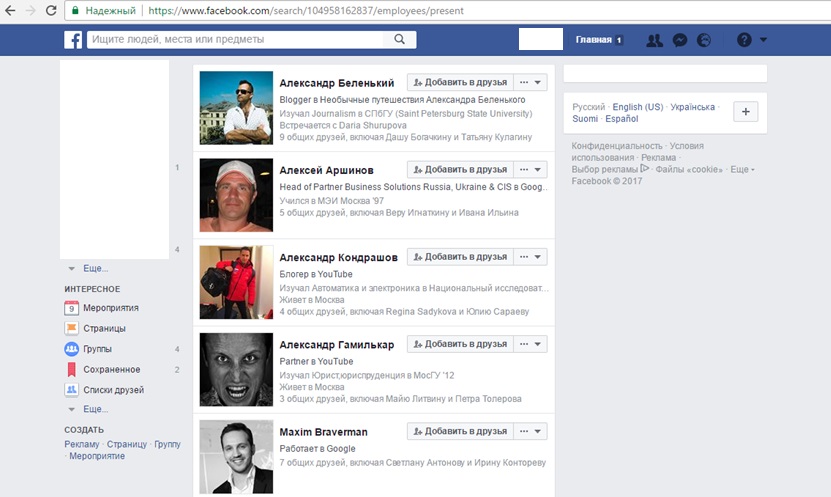 , используя вкладки вверху. Проведите пальцем влево, чтобы просмотреть все доступные фильтры.
, используя вкладки вверху. Проведите пальцем влево, чтобы просмотреть все доступные фильтры.